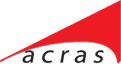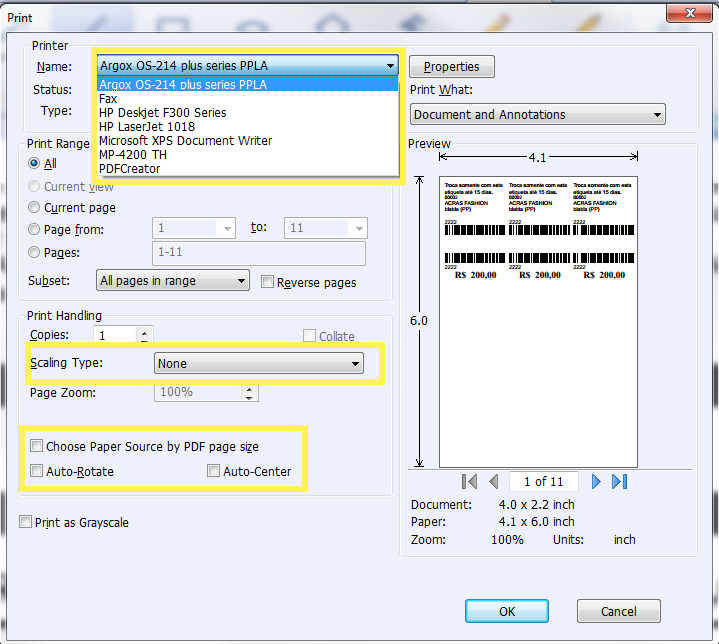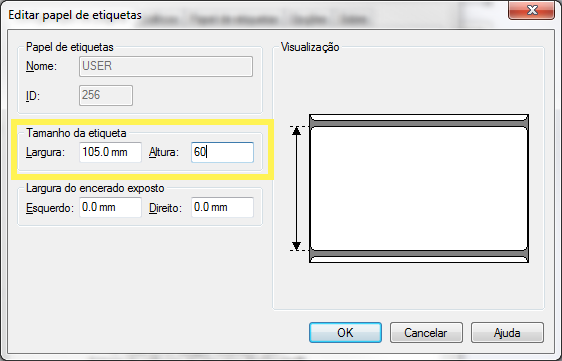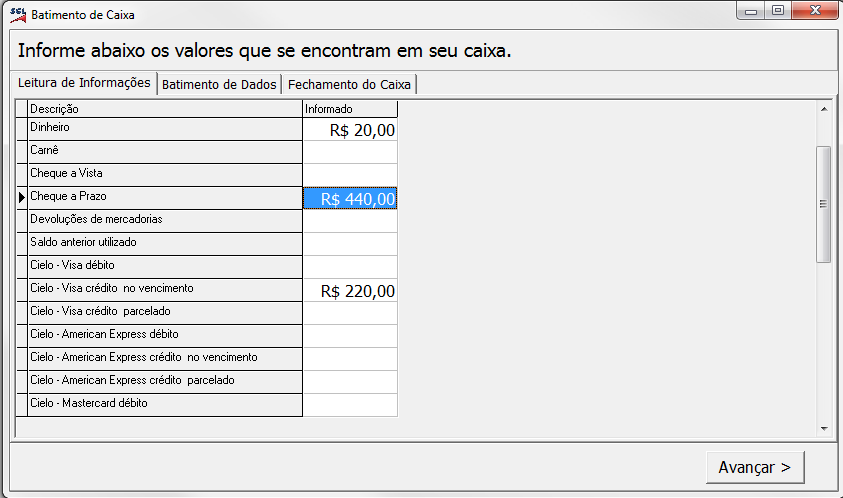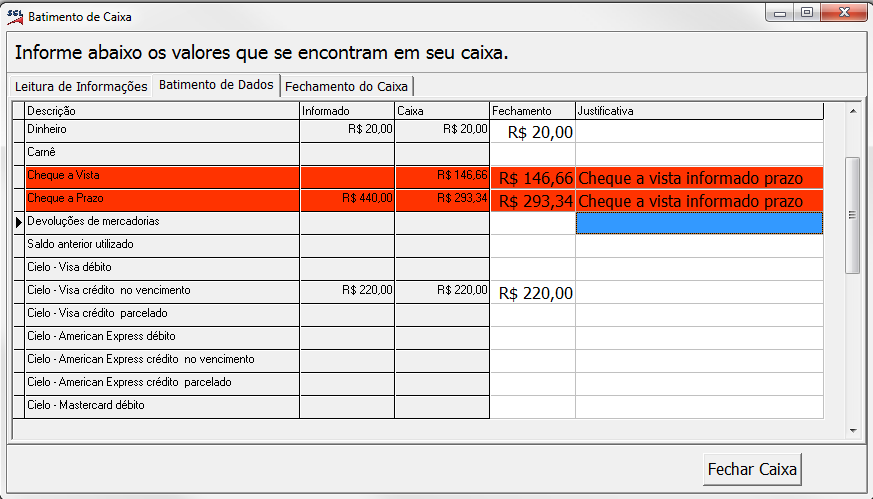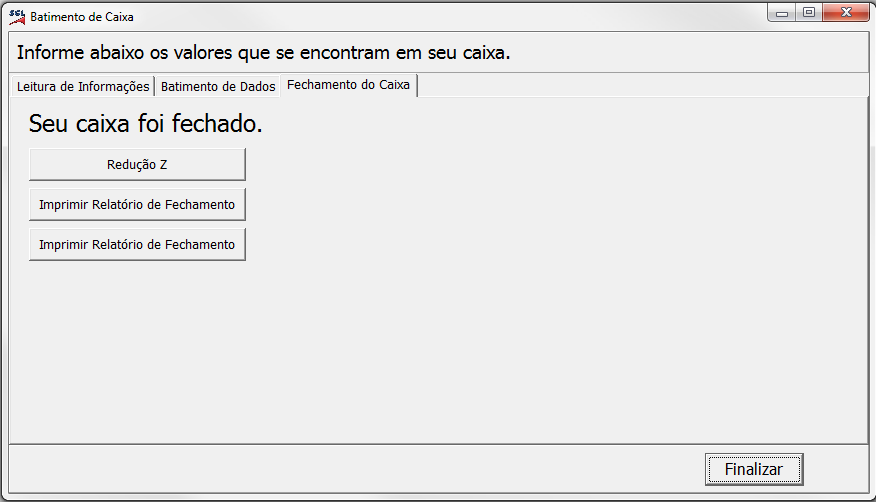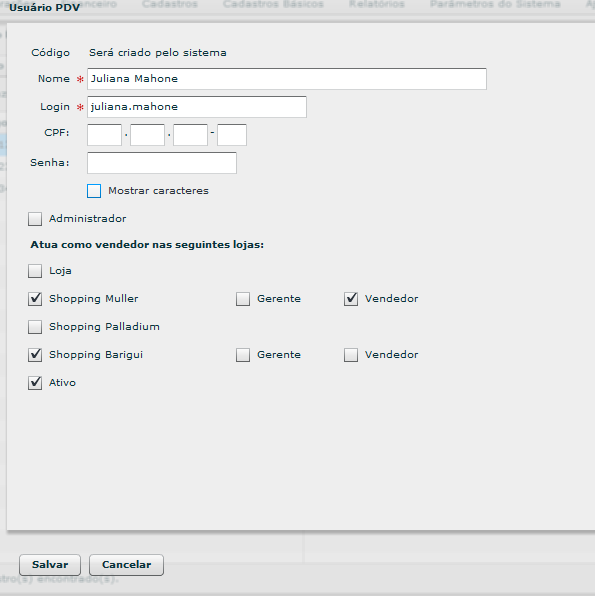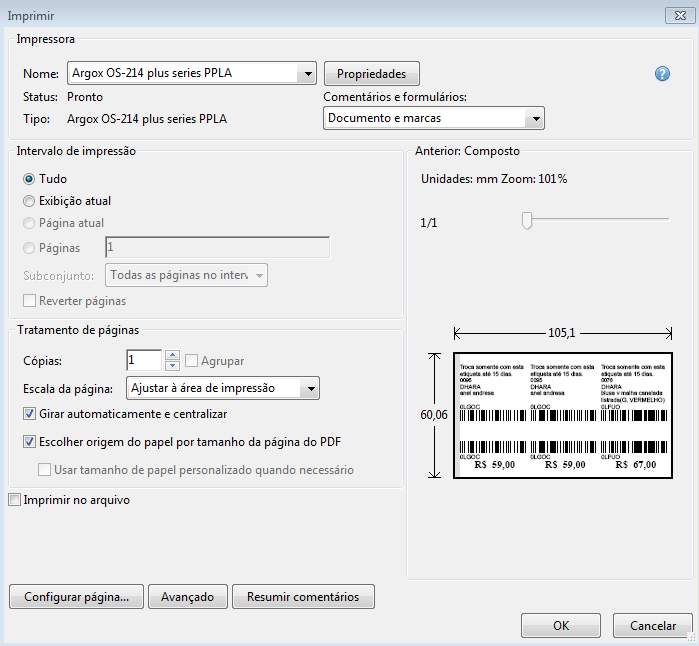Muito se fala hoje em dia sobre sistemas online. Mais do que nunca, eles estão na moda.
Sistemas Online
Um sistema online possui inúmeras vantagens, sem dúvida, dentre outras percebemos:
- Não requer instalações complexas
- Não requer um esquema pesado de servidores e redes
- Permite acesso de qualquer lugar
- Diminui o peso dos backups
Um vendedor de sistemas online possui estes argumentos na ponta da língua.
Sistemas Desktop (instalados no computador)
Mas existe o outro lado, os defensores dos sistemas instalados no computador. Eles possuem bons argumentos para defender esta forma de entregar software. Alguns deles são:
- O sistema instalado pode ganhar eficiência por não depender de acesso à internet
- Possui acesso nativo a todos os recursos do computador
- É mais seguro pois não envolve comunicação externa
- É mais estável pois independe da internet. Se ela cair a empresa continua funcionando normalmente
Qual a melhor opção?
Com bons argumentos dos dois lados, qual forma de desenvolvimento devemos adotar?
Nós aqui na Acras decidimos: Vamos entregar as duas!
Desenvolvemos a nova versão do Focus Lojas. Estamos chamando este novo sistema de um Sistema Híbrido, por que mistura conceitos de sistemas online e desktop.
A ideia é simples: os dados estruturais do sistema, aqueles de cadastros mais básicos e que determinam o funcionamento do sistema, serão cadastrados online. Isto traz a vantagem da centralização, acesso global, desoneração de nosso cliente na compra de servidores pesados, diminuição da necessidade de backup, etc.
Por outro lado, os dados de movimento, ou seja, aqueles cruciais para a operação da empresa, são tratados em um sistema instalado nos computadores. O principal exemplo é a Venda, uma loja não pode ficar sem poder passar a venda em seu sistema.
A parte instalada sincroniza seus dados com a parte online sempre que possui conexão com a internet. Se não tiver conexão disponível segue seu funcionamento normalmente. A parte online do sistema funciona como uma centralizadora, de onde as instalações pegam dados atualizados e gravam dados de movimentos.
O desenvolvimento de um sistema híbrido é de uma escala de complexidade maior do que o desenvolvimento de um sistema online e desktop combinados, pois neste caso temos as complexidades dos desenvolvimentos online, desktop além da sincronização de dados entre ambos. Porém, toda esta complexidade no desenvolvimento se traduz em conveniência, segurança e confiabilidade para os usuários deste sistema.